- Published on
เรียนรู้การใช้งาน Strapi เบื้องต้น (Population)
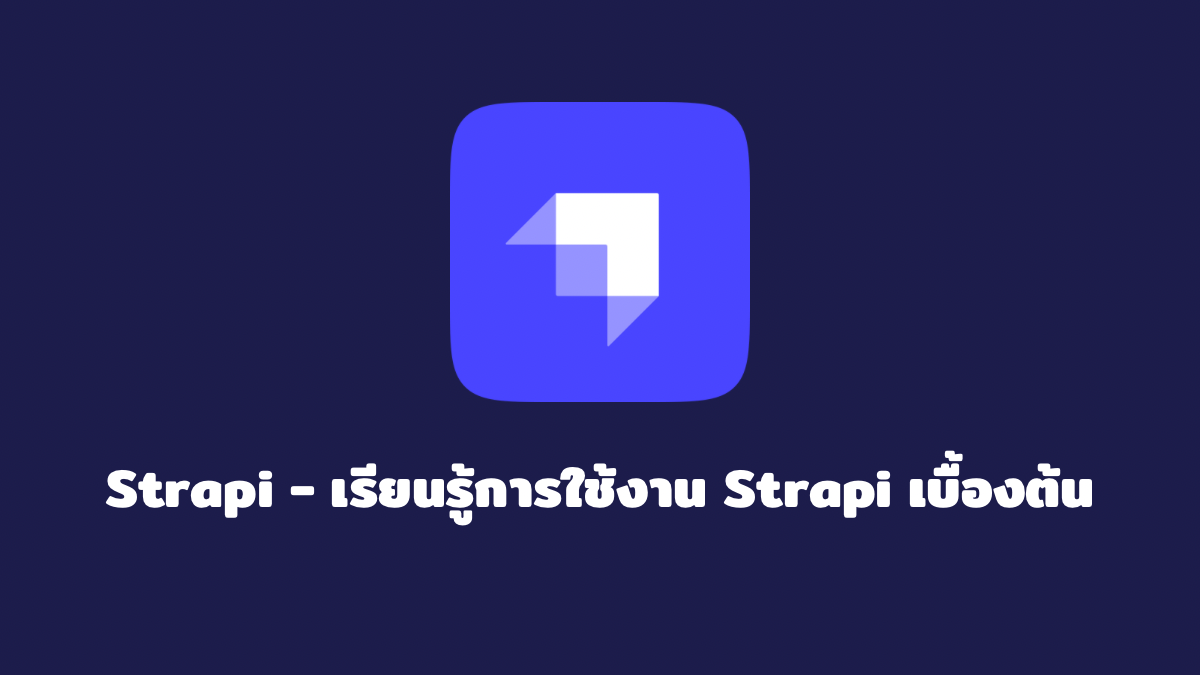
มาต่อกันที่บทความเกี่ยวกับ Strapi กันต่อดีกว่าครับ วันนี้เจมส์จะมาเขียนเกี่ยวกับการใช้งาน parameter ชื่อว่า populate ในการ query เพื่อดึงข้อมูลกันครับ
เจมส์จะขออนุญาตทำต่อจากบทความก่อนหน้านี้เลยเน้อครับ เรียนรู้การใช้งาน Strapi เบื้องต้น (find, findOne) หากคุณผู้อ่านอยากลองทำตาม แนะนำให้อ่านบทความนั้นและทำตามก่อนเน้อครับ จะได้ทำตามต่อไปได้
มาเริ่มกันเลย
ขั้นแรก cd ไปที่ Root Project แล้วสั่ง Run
docker-compose up
เพื่อ Run Strapi ขึ้นมาก่อนเลยเน้อครับ แล้วก็เข้าไปที่ http://localhost:1337/admin/auth/login จากนั้นก็ใส่ Email และ Password ที่เคยได้ตั้งค่าไปในบทความก่อน ๆ เพื่อ Login ใช้งานหน้าจัดการของ Strapi ครับ
สร้างตาราง Category
เดี๋ยวเราจะมาเพิ่ม collection อีกหนึ่ง collection ชื่อว่า cateogory กันต่อครับ โดยขั้นแรกให้เลือกที่เมนู Content-Type Builder และเลือกที่เมนู Create new collection type ตามรูปด้านล่างได้เลยครับ

จากนั้นให้ใส่ชื่อ Collection ที่ต้องการ ในที่นี้เจมส์จะใส่ชื่อว่า cateogory ครับ แล้วก็คลิกที่ปุ่ม Continue
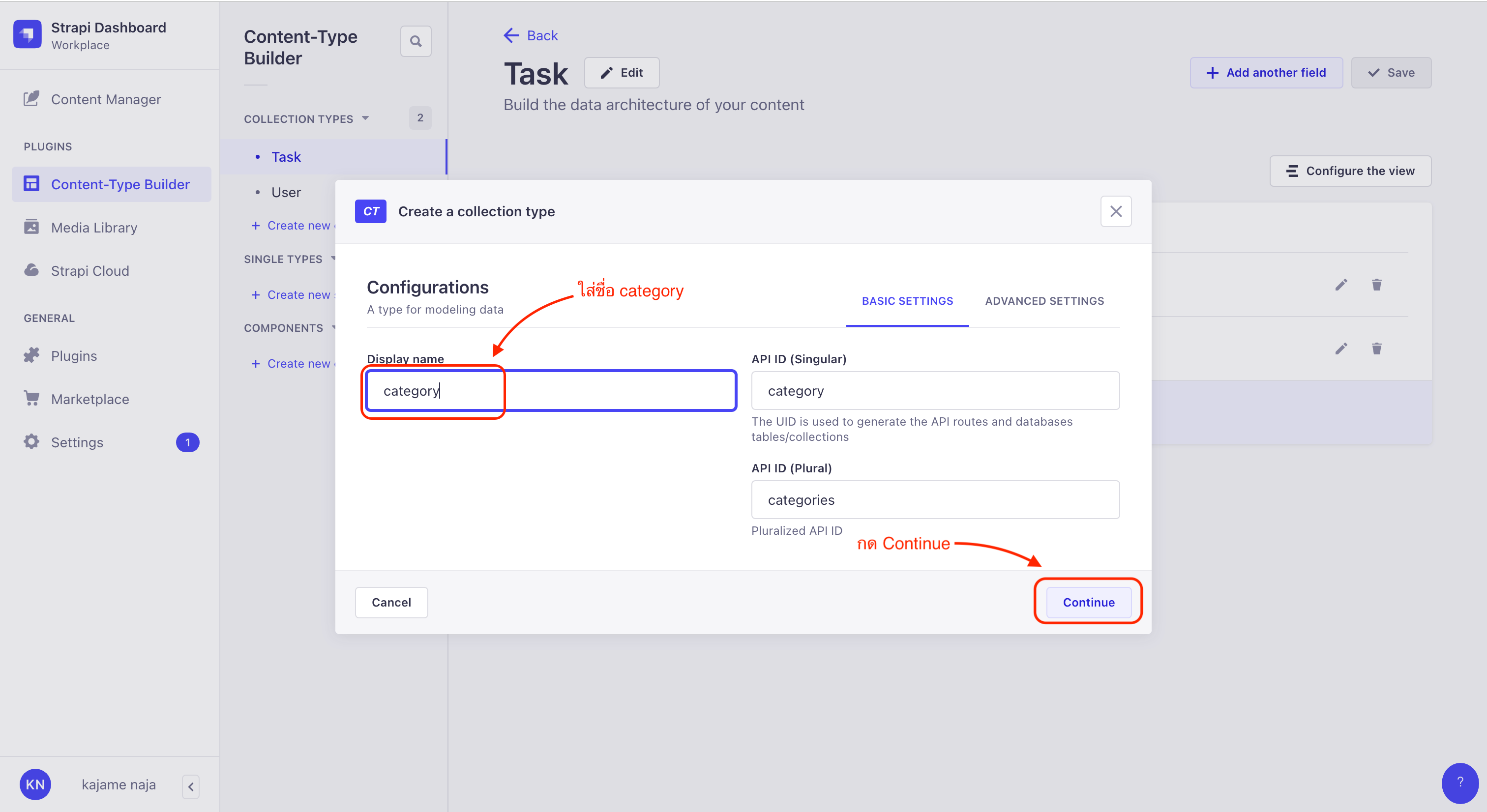
เลือก Type ของ field ที่จะสร้างเป็น Text
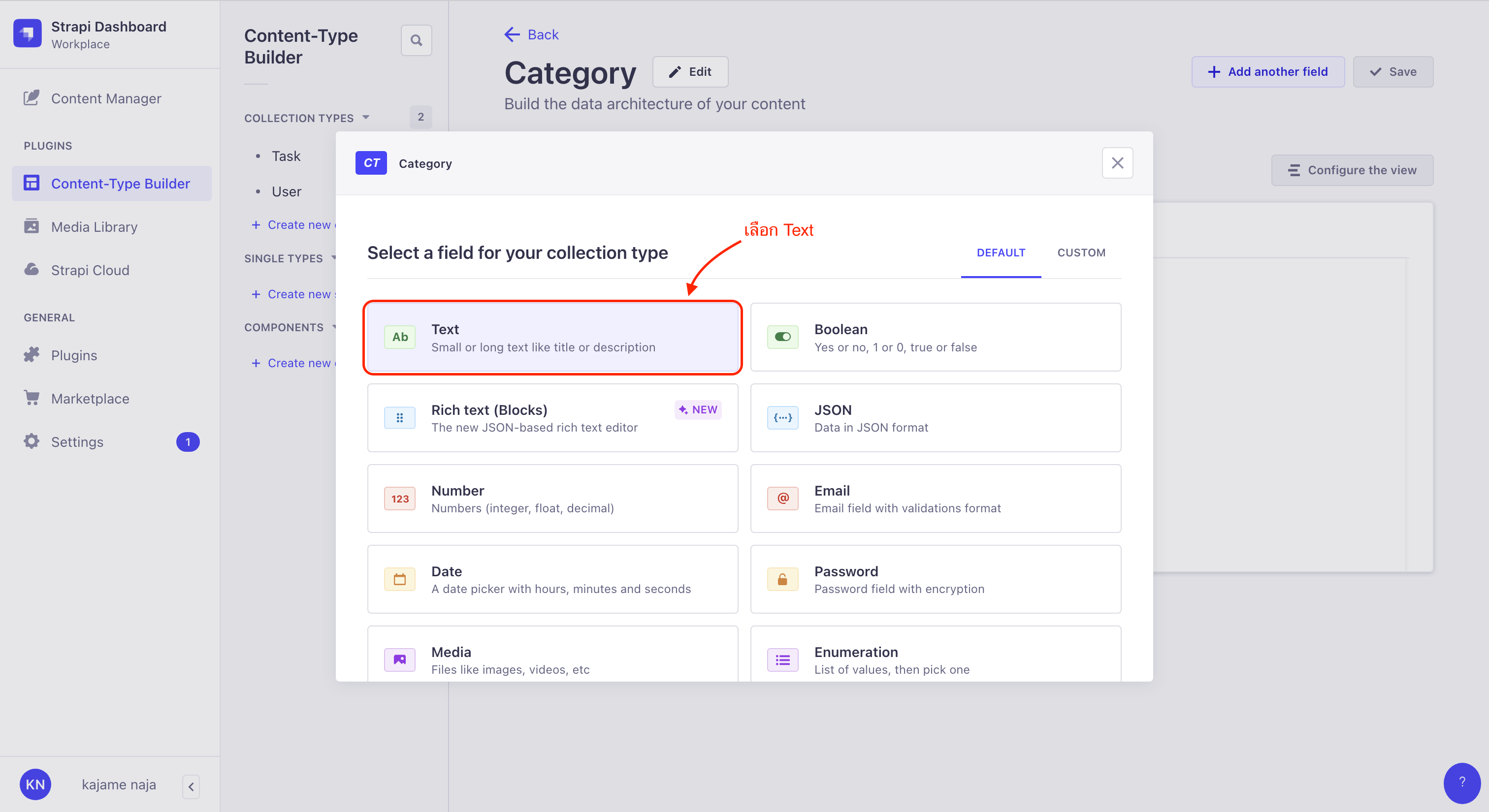
ใส่ชื่อ field ที่ต้องการ ในที่นี้เจมส์จะใส่เป็น type จากนั้นให้กดไปที่ Tab Advanced Settings
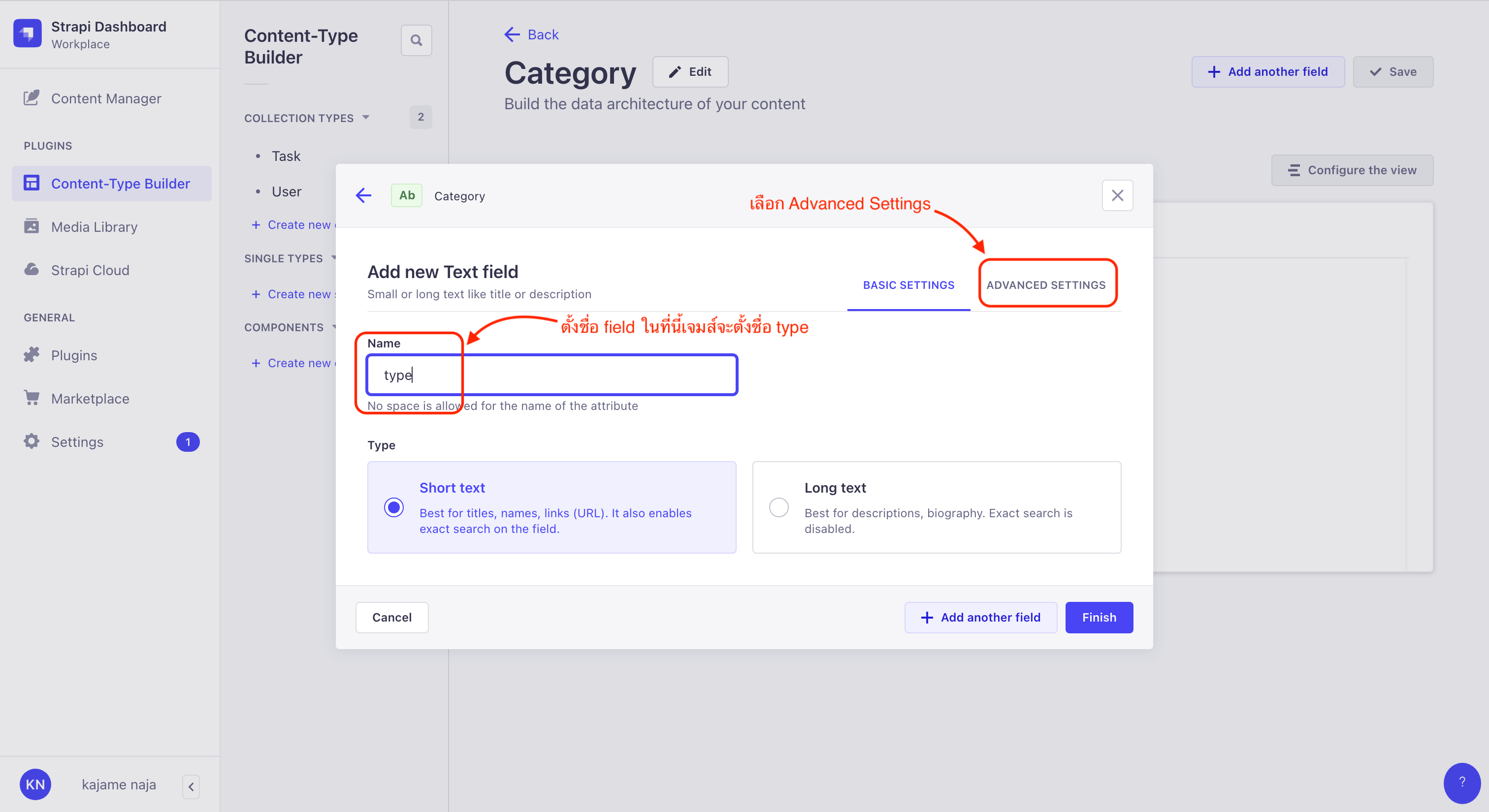
จากนั้นให้เลือก Checkbox ที่ Required field และเลือกที่ Unique field แล้วกดที่ปุ่ม Finish
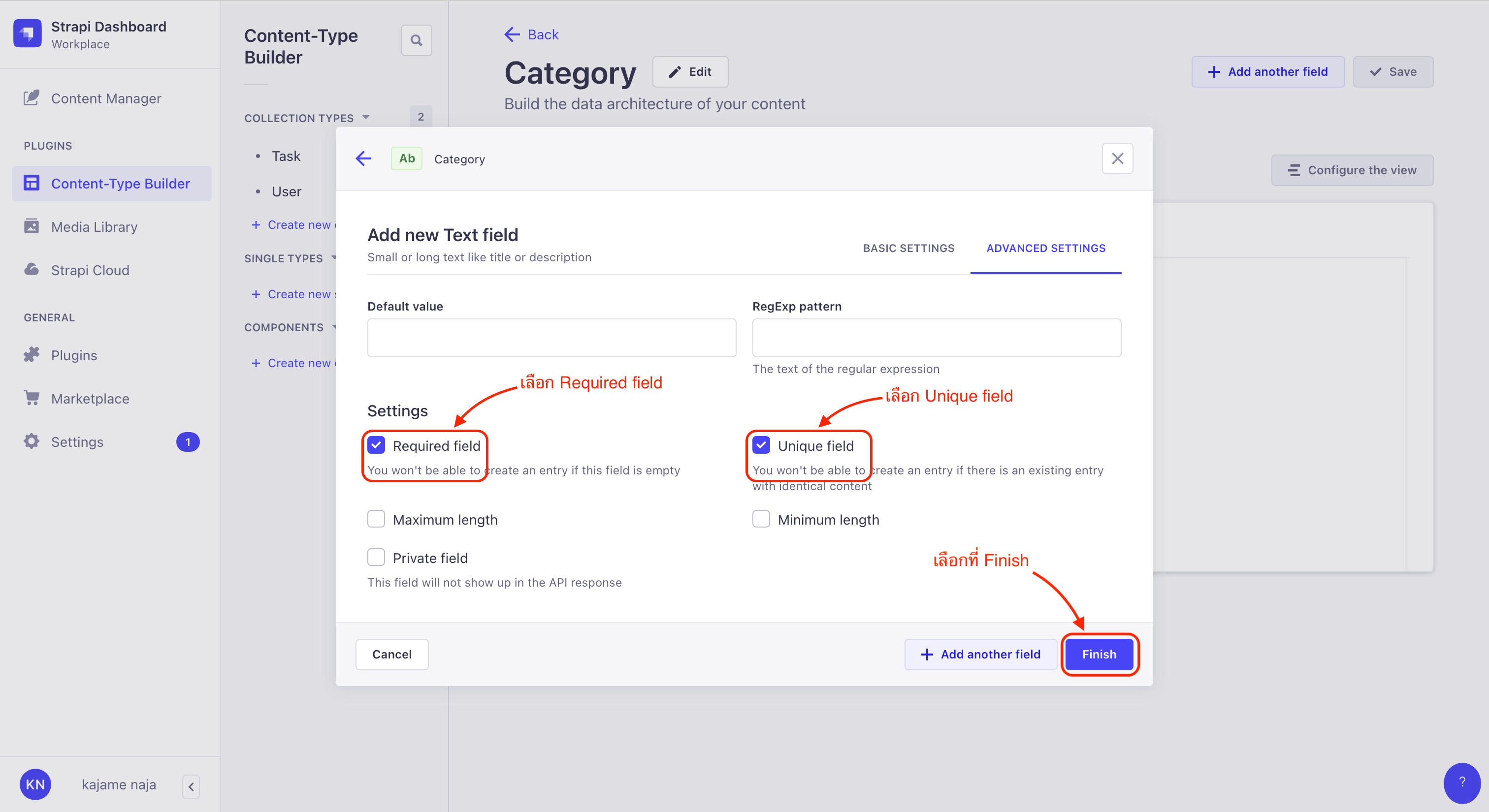
แล้วก็กดที่ปุ่ม Save ครับ
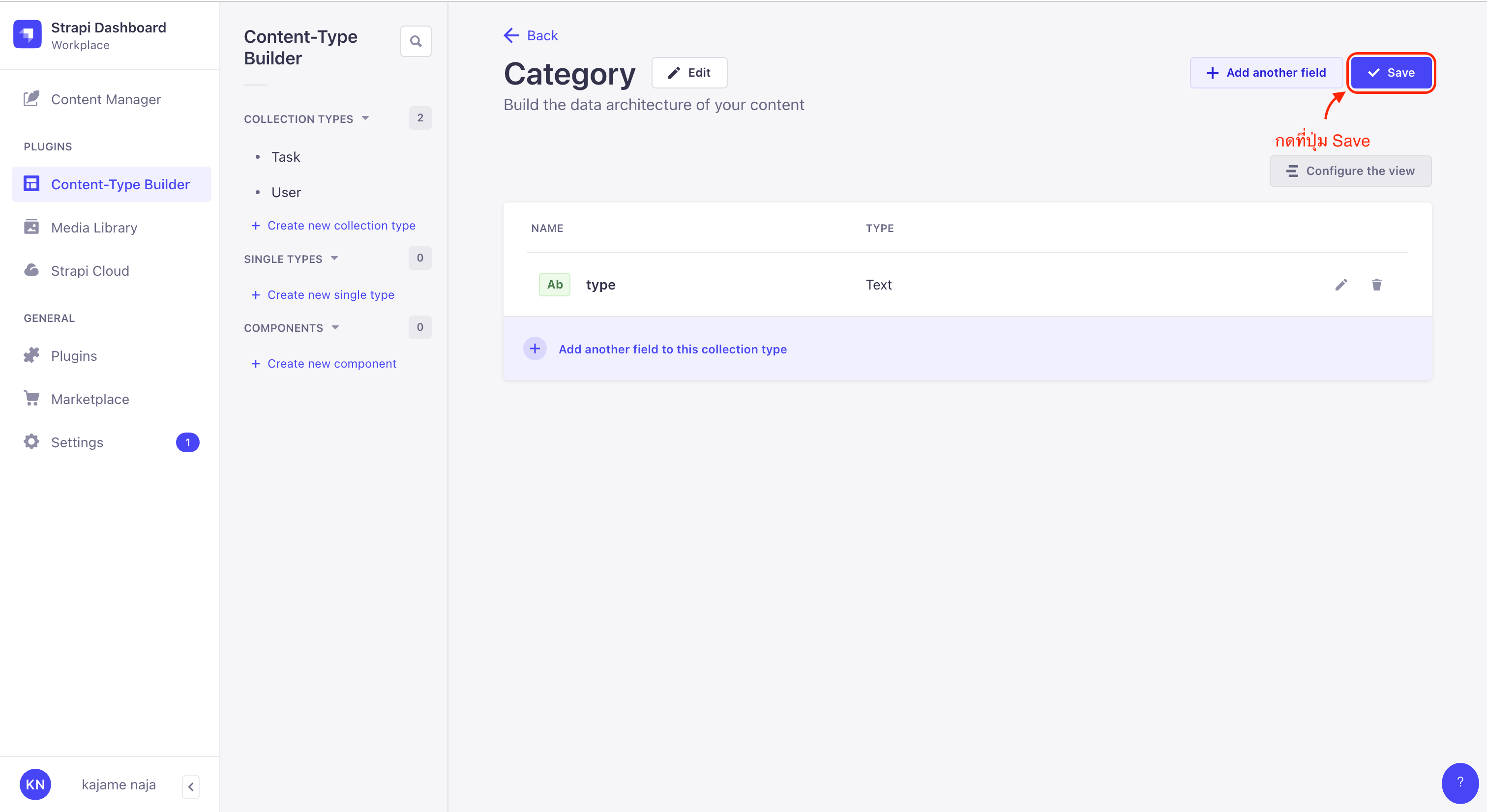
ในขั้นต่อไปเราจะมาใส่ Relation ระหว่าง Task กับ Category กันครับ
โดยงาน 1 งาน สามารถมีได้แค่ 1 Category ส่วนใน 1 Category สามารถมีได้หลายงาน ดังนั้นความสัมพันธ์ของ Task ต่อ Category คือ One to many (1:n)
กำหนด Relation ใน collection task
ให้เราเลือกไปที่ Collection-Type Builder แล้วเลือกไปที่ Task จากนั้นเลือกไปที่ Add another field to this collection type
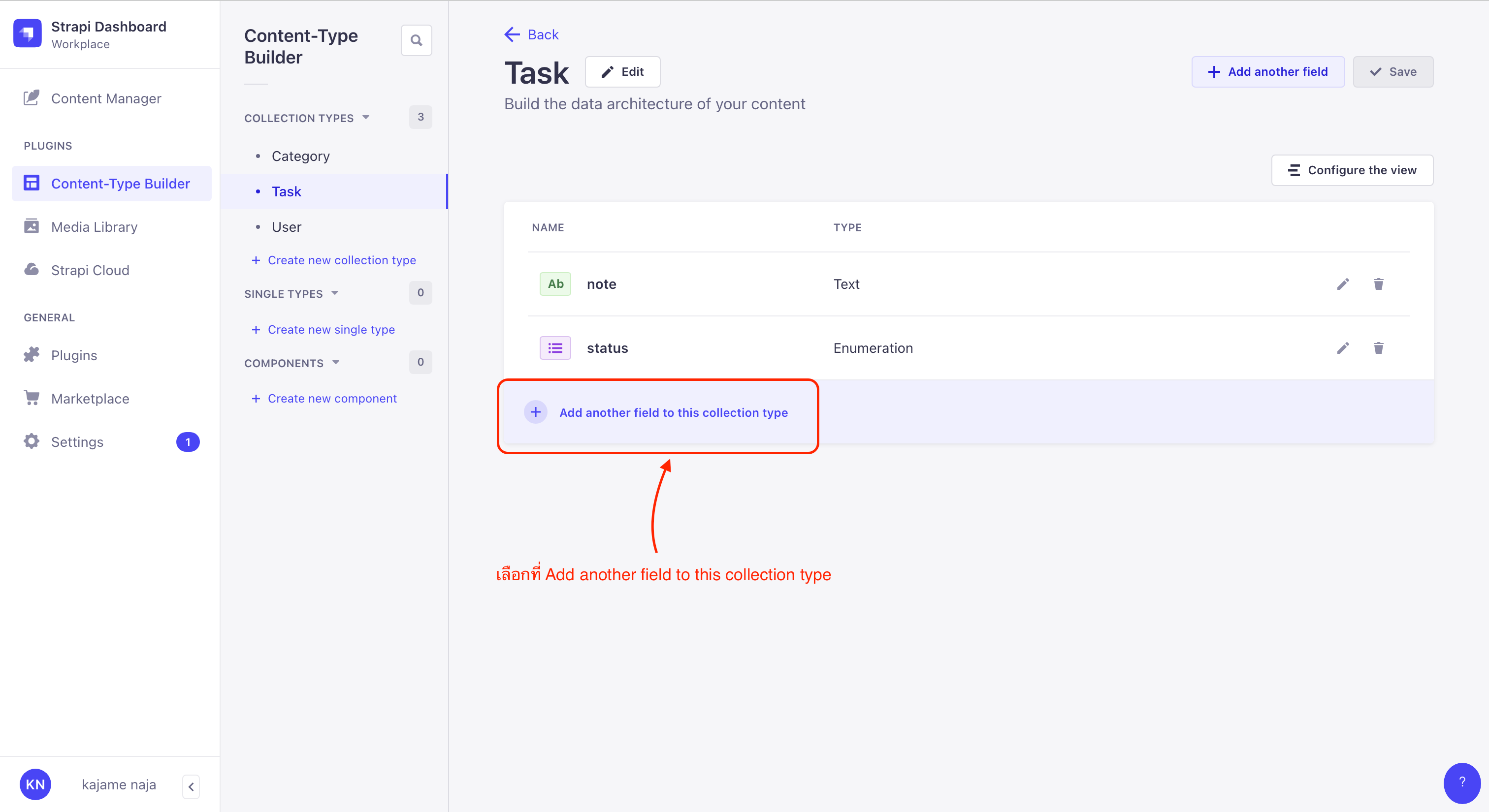
จากนั้นเลื่อนลงมาที่ด้านล่างสุด ให้เลือกไปที่ปุ่ม Relation
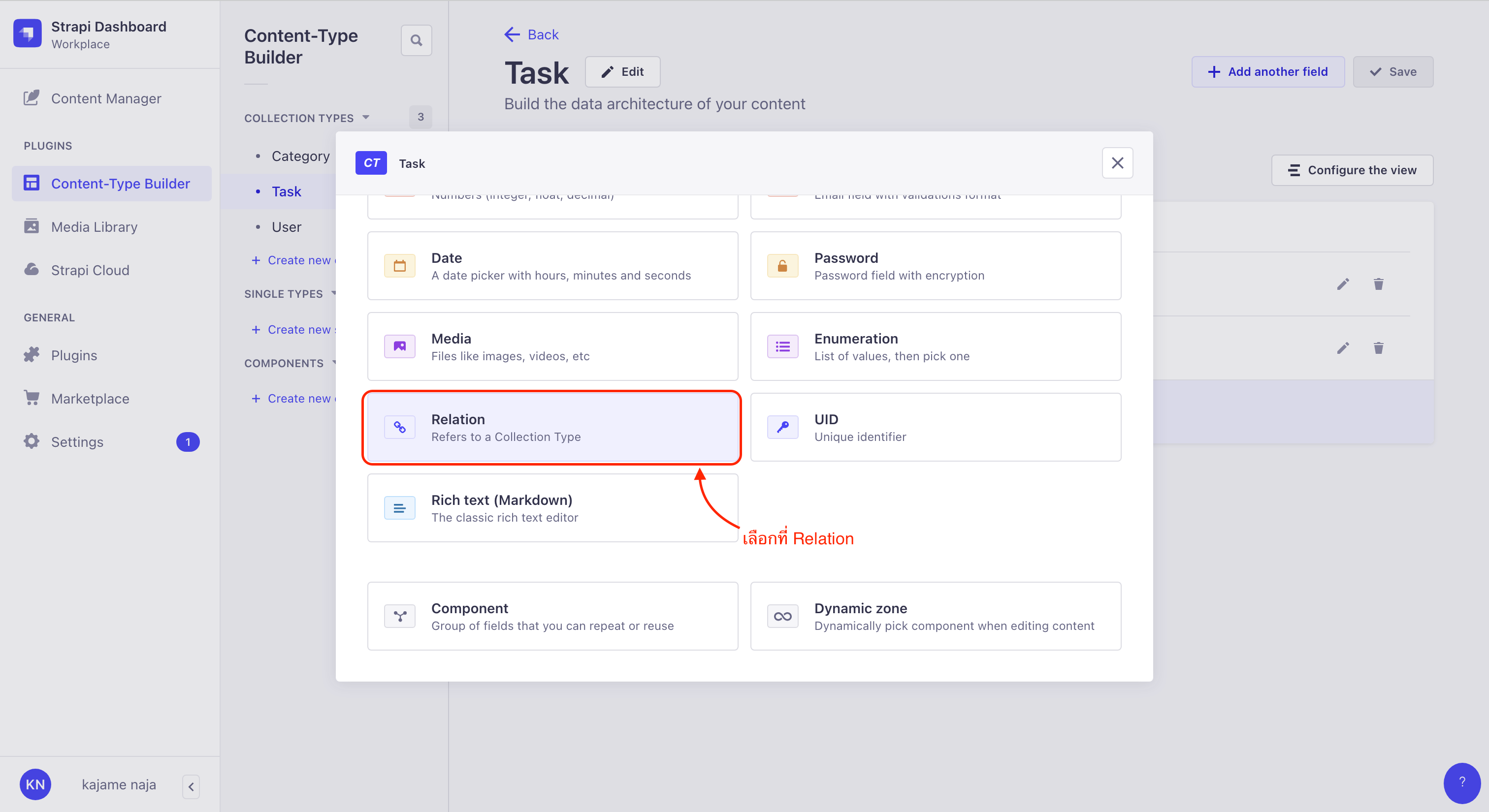
จากนั้นเลือกที่ icon แรก และกดที่ Finish ดังรูปด้านล่าง
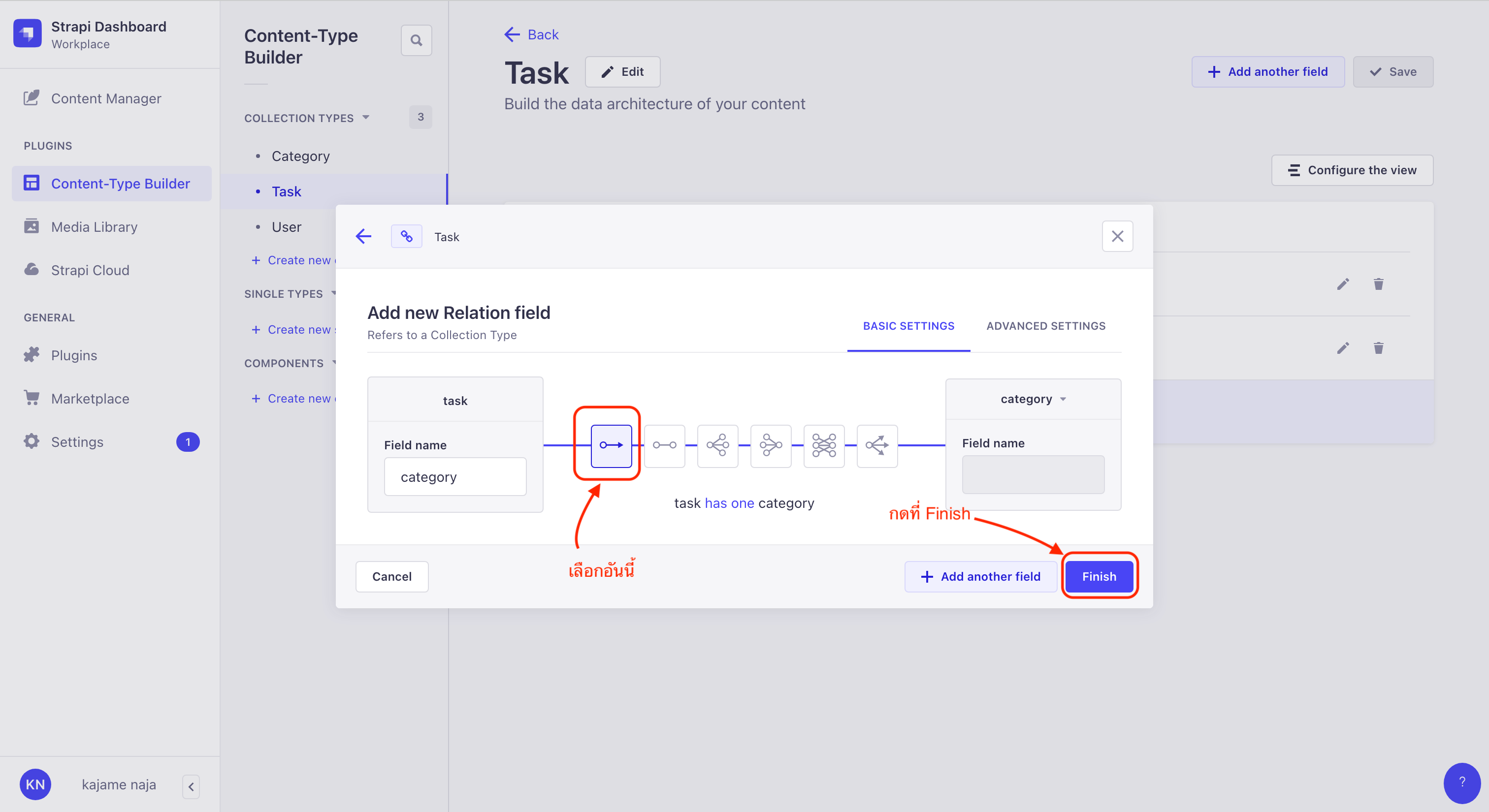
จากนั้นให้กดที่ปุ่ม Save ครับ
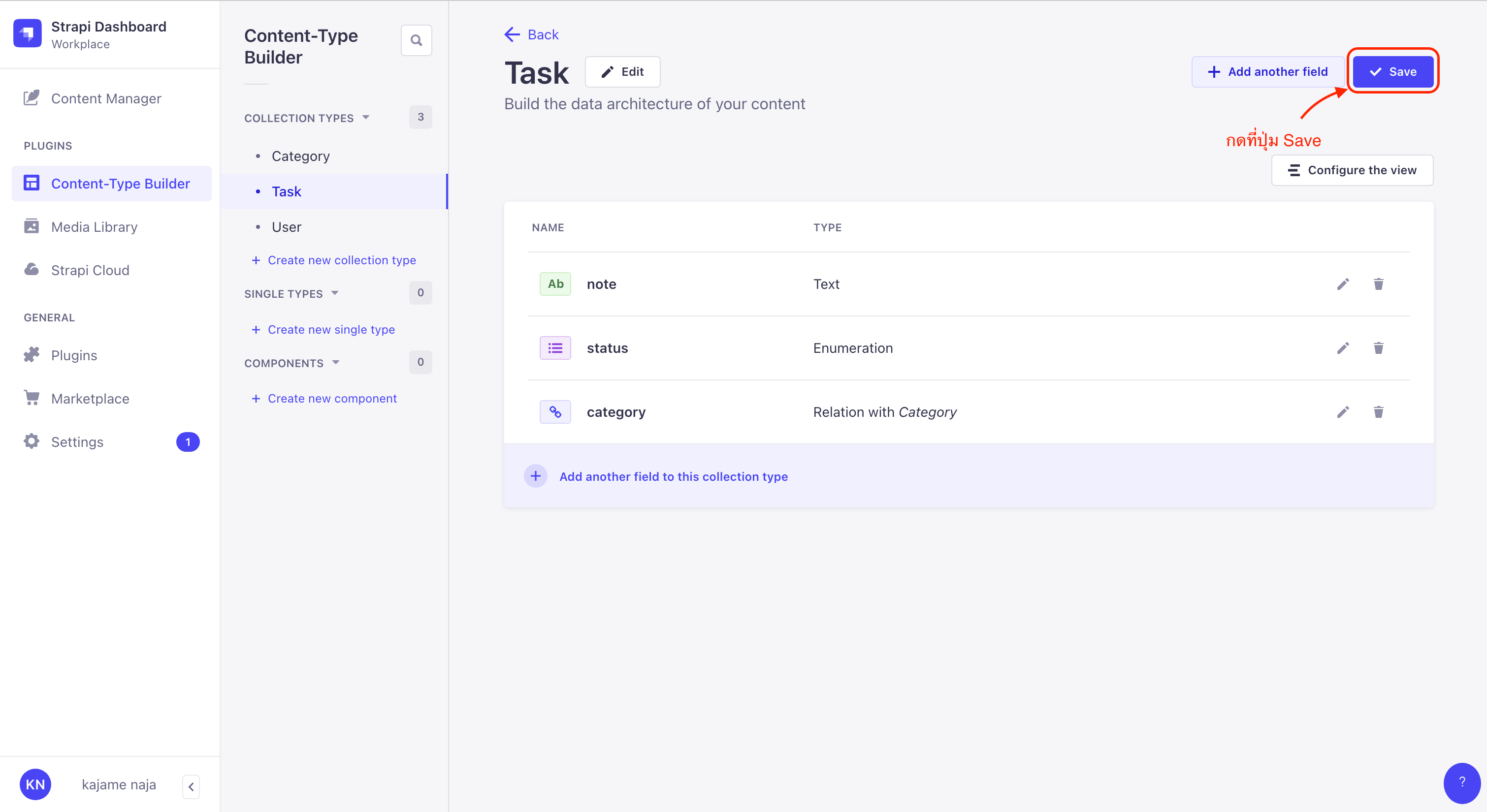
เพิ่มข้อมูล Category
เดี๋ยวเรามาเพิ่มข้อมูล Category กันก่อนเน้อครับ โดยจะเลือกที่เมนู Content Manager แล้วเลือกไปที่ Category แล้วเลือกไปที่ Create new entry
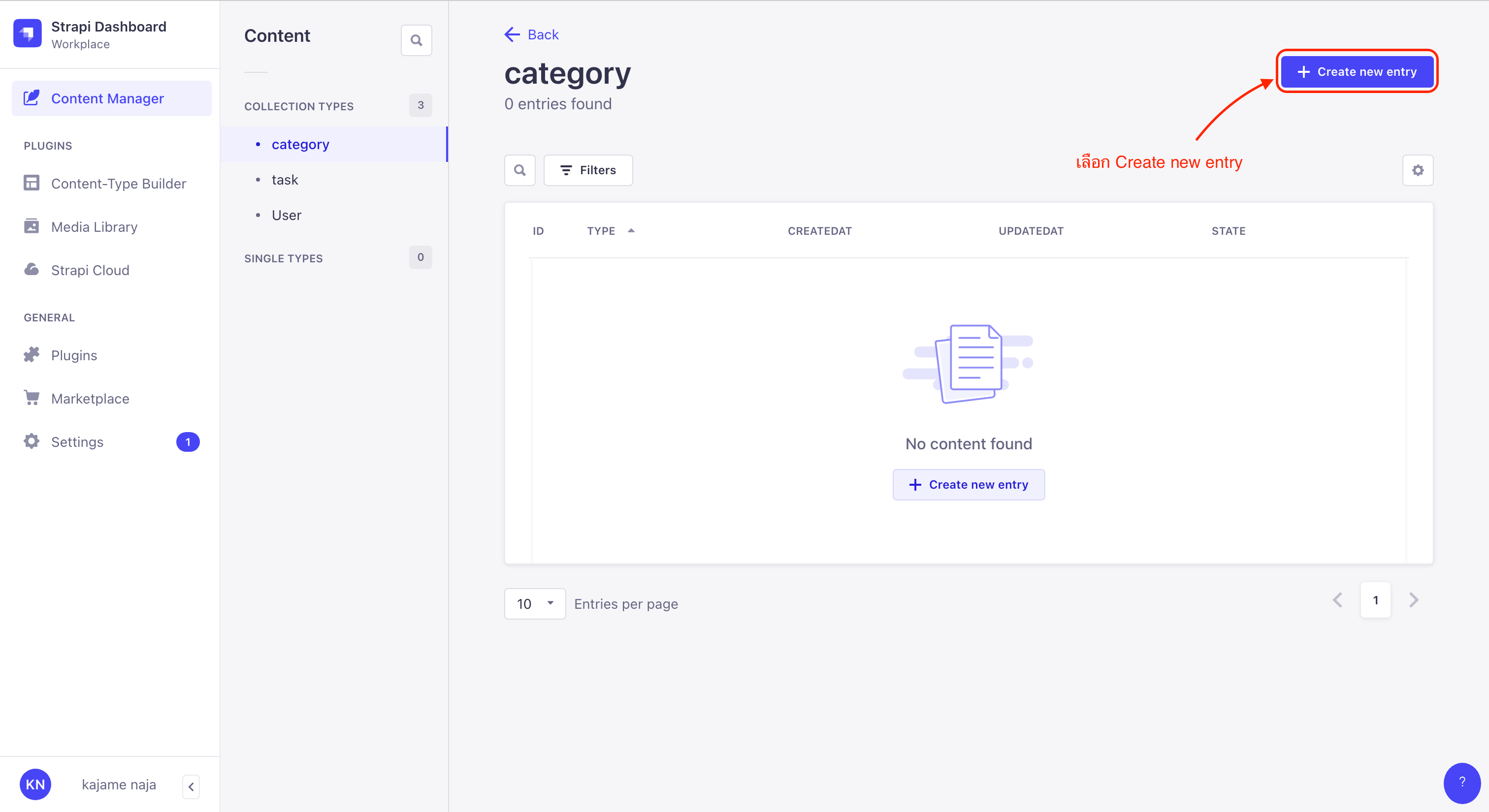
จากนั้นให้กรอกข้อมูลตาม Form ที่เราสร้างไว้ลงไป ในที่นี้เราสร้างแค่ field ชื่อ type เจมส์ก็จะสร้างข้อมูล type ของ category ให้มีค่าเป็น work จากนั้นให้กดที่ปุ่ม Save
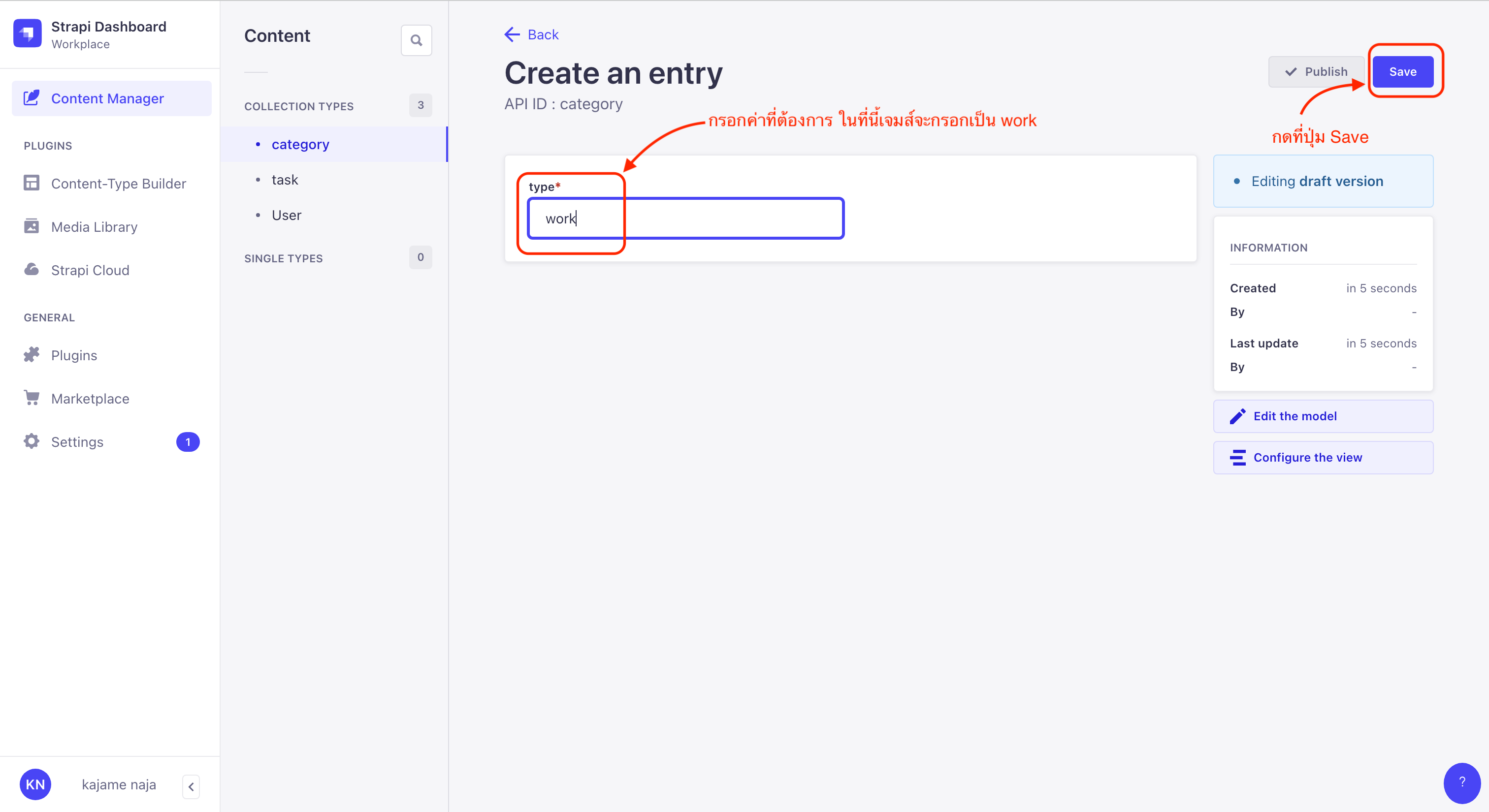
จากนั้นเจมส์จะให้มัน Publish ด้วย ก็กดที่ปุ่ม Publish
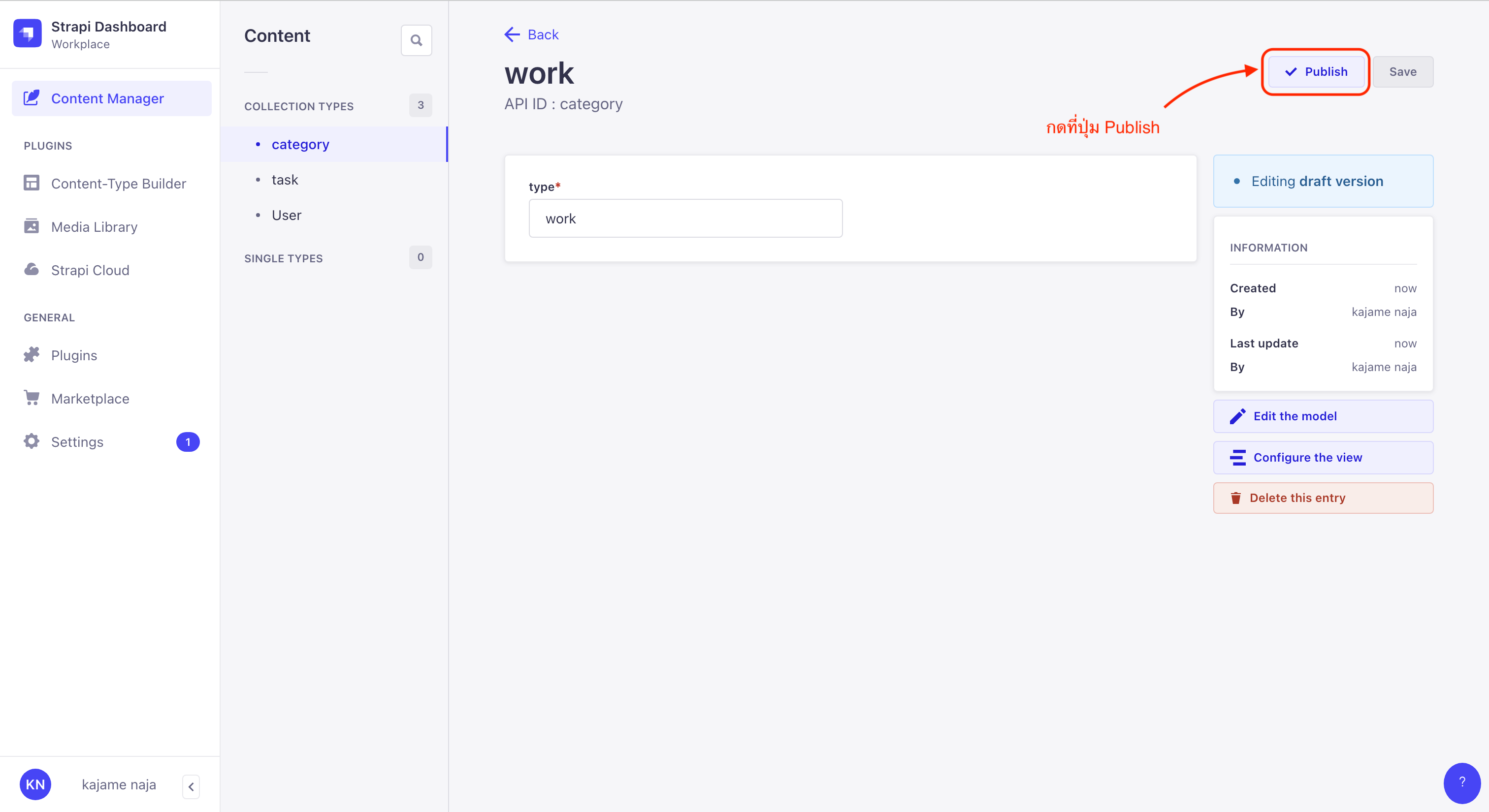
จากนั้นเดี๋ยวเจมส์จะสร้างข้อมูลเพิ่มไว้อีก 3 ข้อมูลละกันเน้อครับ ข้อมูลที่เพิ่มมาทั้งหมดของเจมส์จะมี 4 ข้อมูลคือจะมี work, life, family, other
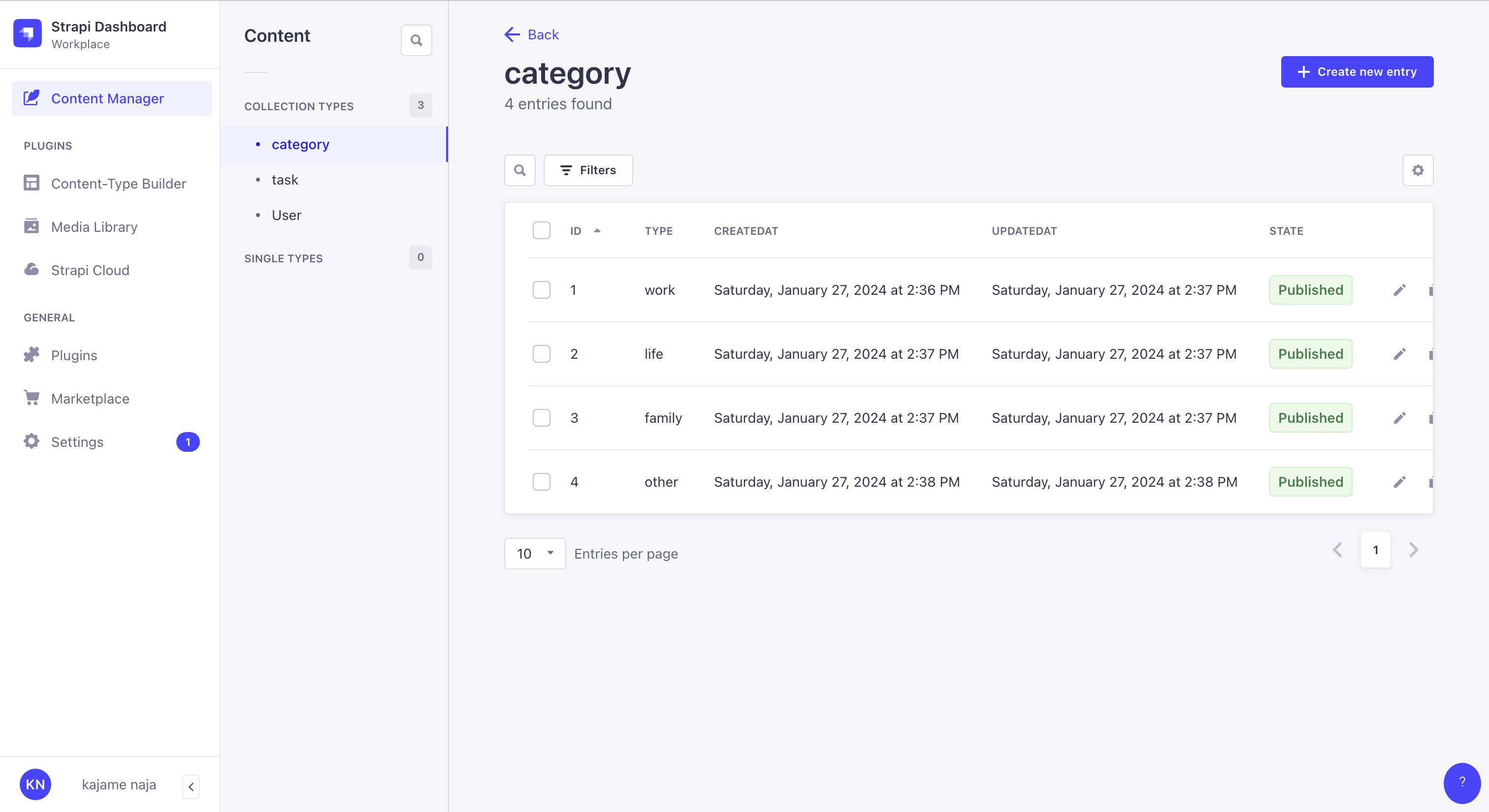
แก้ไขข้อมูล Task
จากนั้นให้เราลองเพิ่มข้อมูลใน Task ต่อครับ หรือหากมีข้อมูล Task อยู่แล้วก็สามารถแก้ไข Task ที่มีอยู่ก็ได้ครับ ซึ่งใน Form ของ Task จะมี Input select ให้เราเลือก Category แสดงเพิ่มเข้ามา
เดี๋ยวในที่นี้เจมส์จะลองแก้ไขข้อมูล Task ที่มีอยู่ โดยใส่ Category เพิ่มเข้าไปเป็น Other จากนั้น Save ข้อมูลให้เรียบร้อยครับ
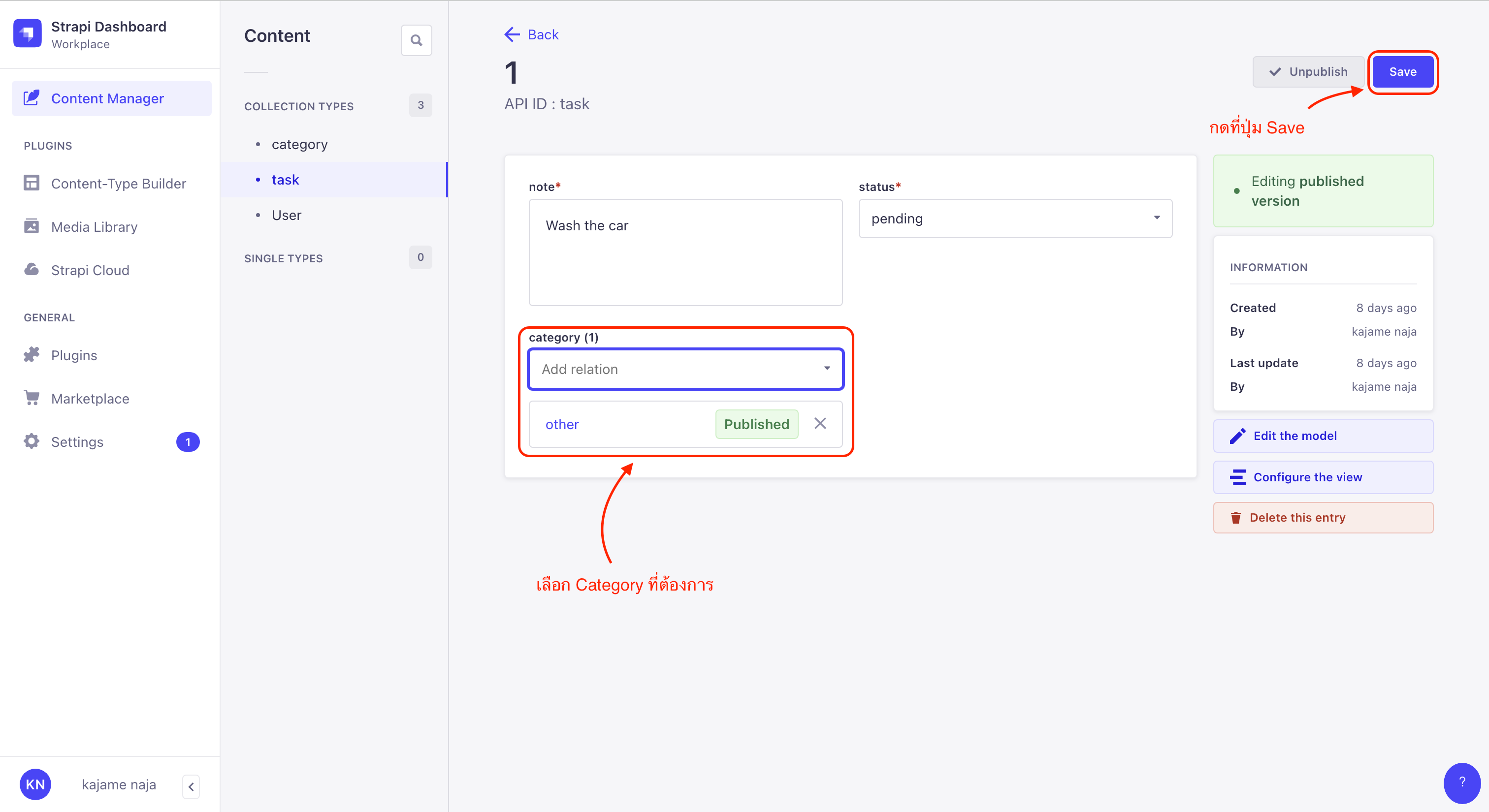
คราวนี้ลองเข้าไปที่ลิงค์ http://localhost:1337/api/tasks?populate=category
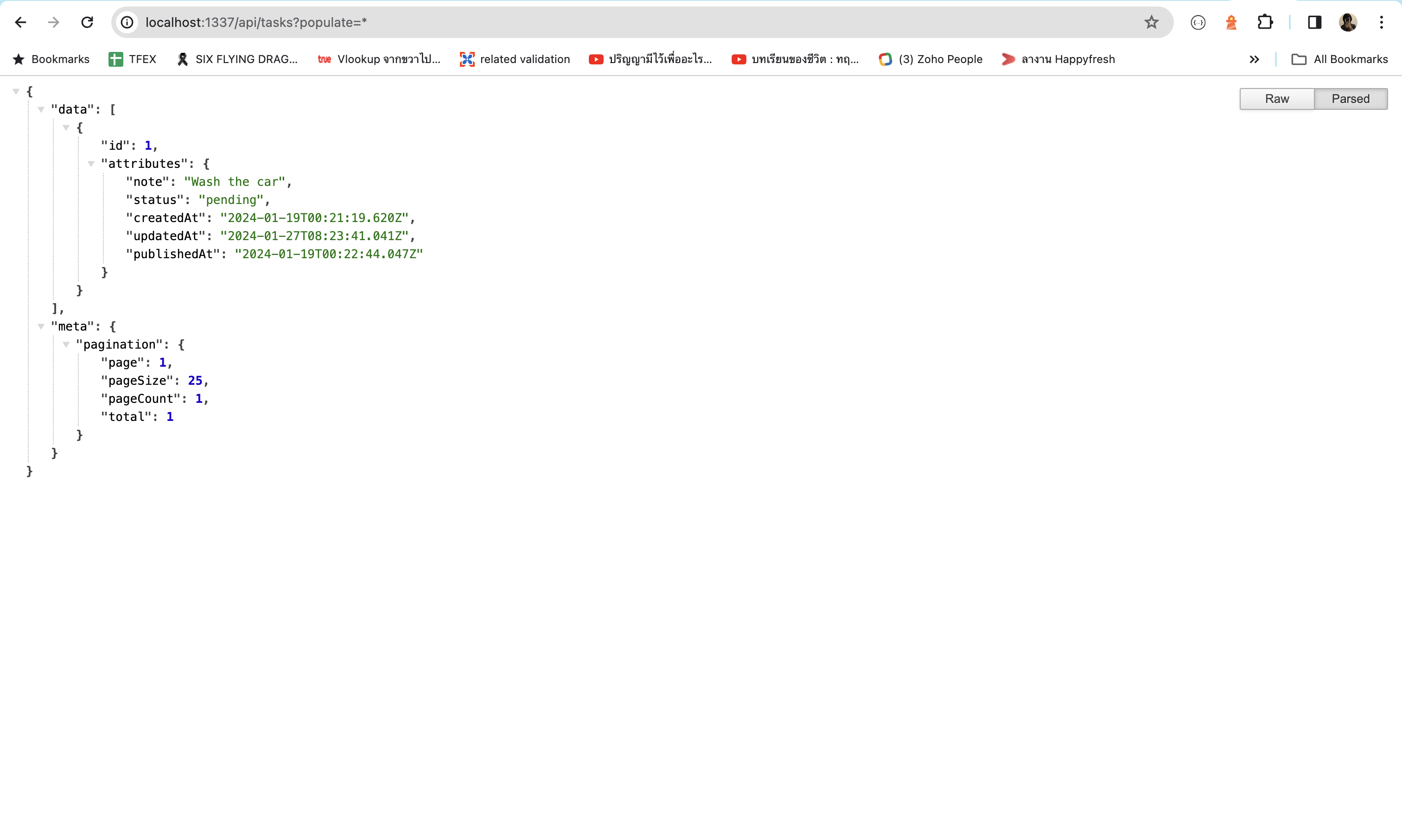
จะพบว่าข้อมูล Category ยังไม่แสดง เนื่องจากเรายังไม่ได้ไปตั้งค่า Permissions ให้กับ Category ให้ find, findOne ได้ ดังนั้นเราต้องเข้าไปแก้ในเมนู Settings แล้วเลือกไปที่เมนู Roles และเลือกไปที่ Public ก่อนครับ
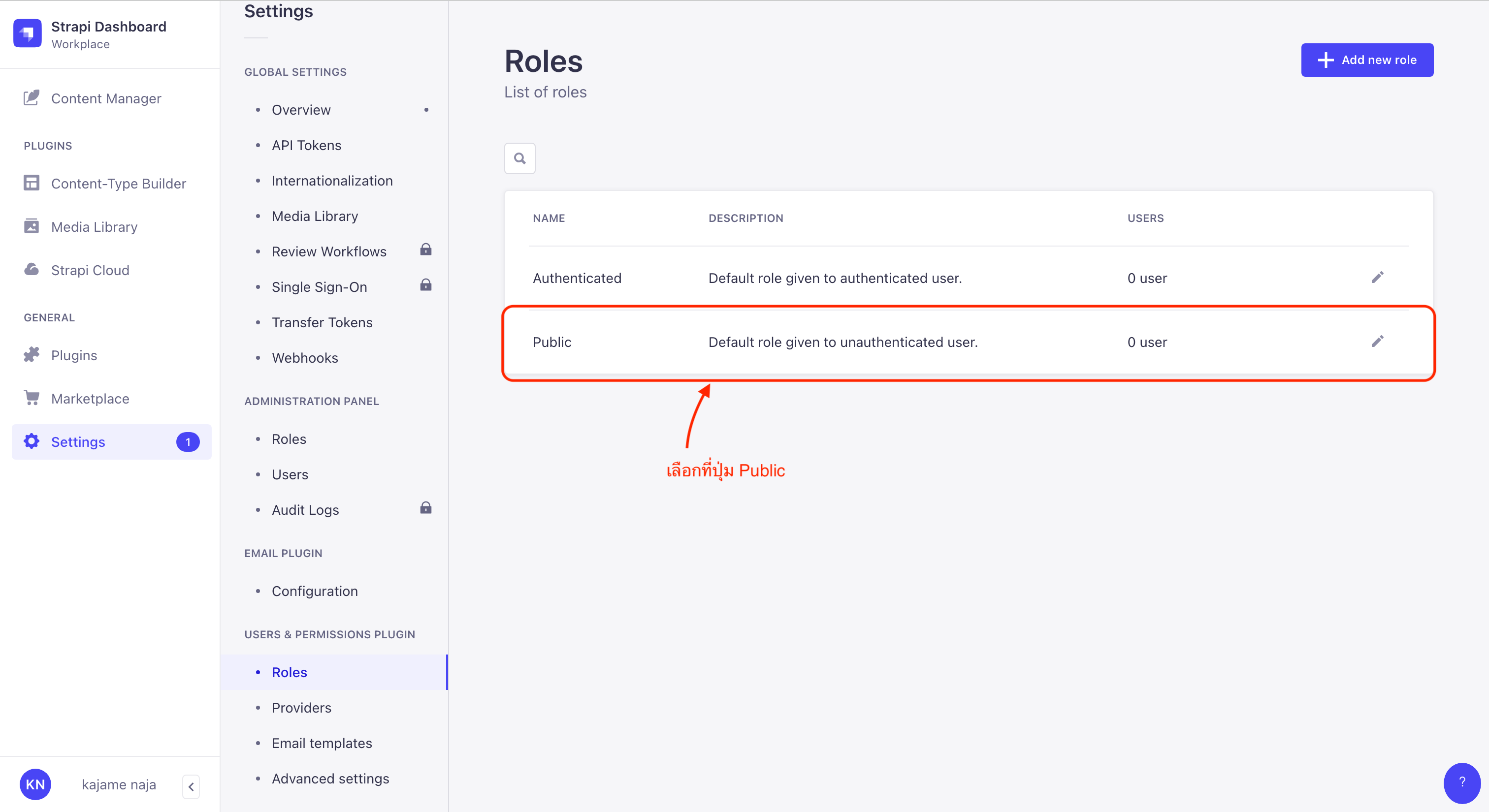
จากนั้นให้เลือกที่ Category และติ๊กเลือก find และ findOne แล้วกด Save
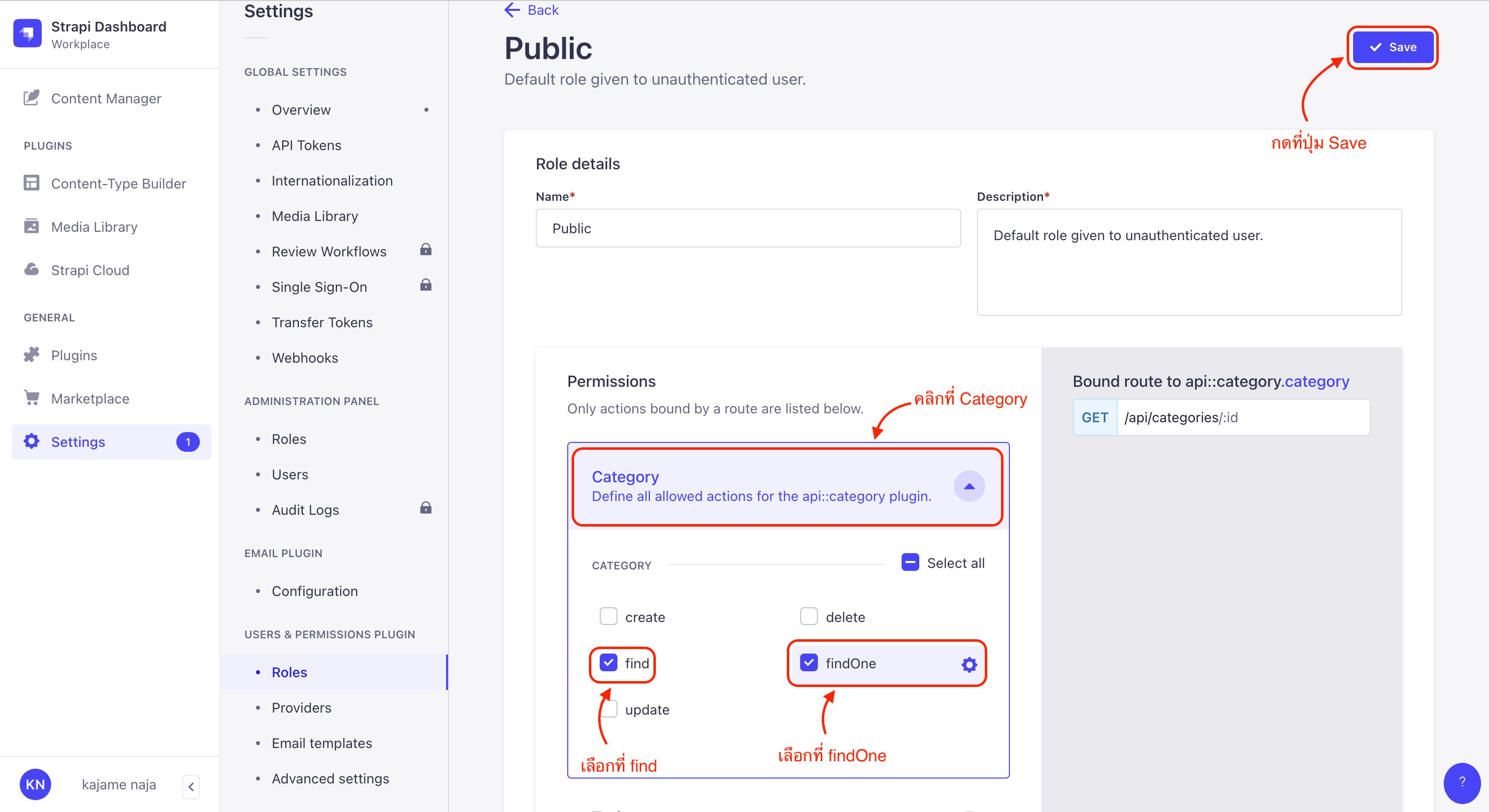
จากนั้นให้ลองเข้าลิงค์ http://localhost:1337/api/tasks?populate=category อีกรอบนึงครับ
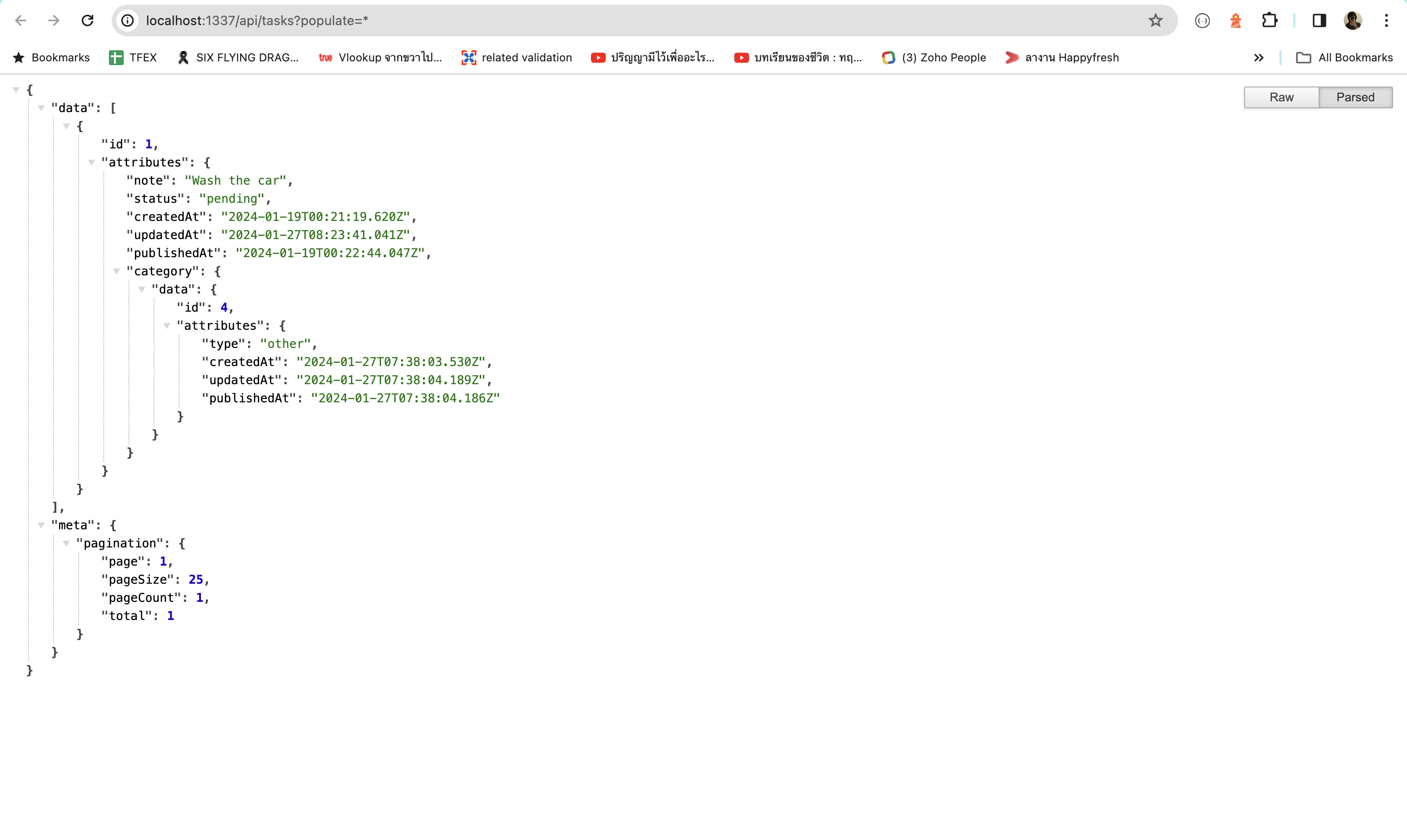
จะเห็นว่าค่า Category ถูกแสดงมาด้วยแล้ว
ถ้าหากเราไม่ใส่ parameter populate=category จะพบว่าค่าของ category จะไม่ถูกดึงมาแสดงด้วย ถ้าหากเราจะใช้ populate มากกว่า 1 collection เราสามารถใช้ populate[0]=category&populate[1]=blabla แบบนี้ได้ หรือเราจะใช้แบบ populate=* ก็ได้เช่นกัน แต่แบบหลังนี้จะ populate ทั้งหมดเลย
ถ้าหากเราอยากได้แค่ field บาง field ใน collection ที่ populate สามารถเขียนเป็นแบบนี้ได้ครับ
populate[ชื่อcollection][fields][0]=ชื่อfieldเช่น populate[category][fields][0]=type ในที่นี้คือจะดึง field ชื่อ type ใน category มาอย่างเดียว
เย้ ! หากบทความนี้มีส่วนไหนผิดพลาดประการใดก็ขออภัยมา ณ ที่นี้ด้วยเน้อครับ ถ้าหากคุณผู้อ่านมีส่วนไหนสงสัยหรืออยากสอบถาม สามารถพิมพ์ทิ้งไว้ได้ในคอมเม้นท์ได้เลยเน้อครับ